電子ノイズはデジタルカメラでは避けられません。天文の被写体では、「かすかな粒状」構造が明らかになると、不快に見えることがあります(左下)。ノイズのない写真は「滑らか」に見えます(右上):
第16回:電子画像ノイズを管理する
デジタル写真の「おばけ」は「ノイズ」です。インターネットのフォーラムでは、どのデジタルカメラが「より多くノイズを出す」か、どれがそれよりも少ないかについての議論が絶え間なく続いています。
一方で、現代のデジタルカメラが高いISO値でさえも提供する結果を見ると、ノイズに対する議論は「水準の高い不平を言う」ものです。
高感度の化学フィルムは写真に顕著な粒状構造を示し、デジタルカメラのノイズよりもはるかに目立ち、迷惑な特性があります。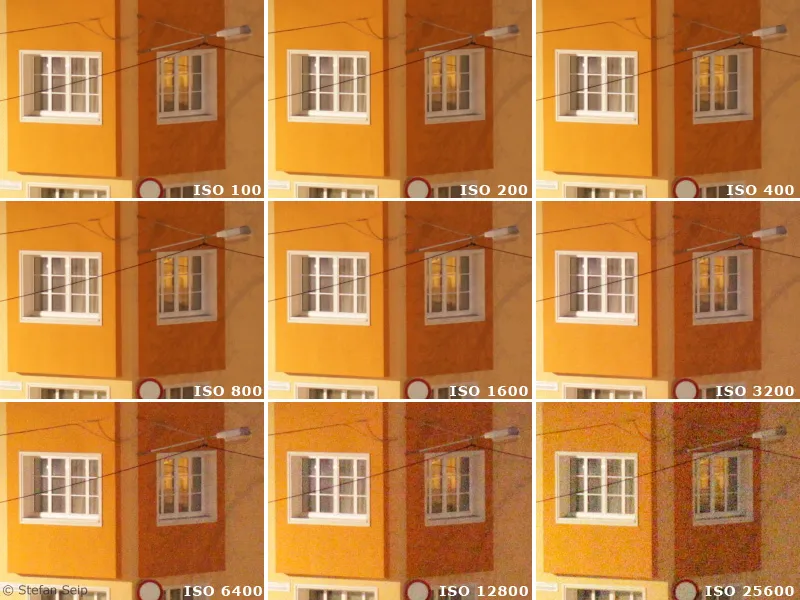
ISO値がノイズに与える影響。キヤノンEOS 5D Mark IIで撮影されたモチーフの小さな部分が実寸サイズで表示されています。現代のカメラがどれだけ優れているかを効果的に示しています。
この画像例は、異なるISO値でのテスト写真の小さな部分を「100%」サイズで表示しています。つまり、カメラの1ピクセルがモニターの1ピクセルで表示されています。このスケーリングでは、画像の欠陥やノイズが最も明確に表示されます。しかし、このサイズで写真を注意深く調べて、ノイズを確認することが有益かというと、その回答は「はい」となりますが、ポスターサイズの印刷が予定されている場合に限ります。13x18センチメートルの「通常」サイズのプリントでは、それほど見えなくなります。したがって、「ノイズ議論」に惑わされることなく、画面上の画像ノイズを深刻な問題と見なすよりも、常に計画された使用目的を念頭に置いてください。
一方、完成した写真やプロジェクターで表示される画像に目立つノイズがあると、それも違和感を生むことがあります。長時間露出されたり、ISO値が高く設定されたりする天体写真では、ノイズが問題になることがあります。その際、ノイズを制御するためにどのような要因が影響を与えるか、どのような対策が取れるかを知っておくと役立ちます。
「ノイズ」の代わりに、実際には「信号対雑音比」(「SNR」と呼ばれることもある)という用語を使用すべきです。これは、被写体からの光(「信号」)と発生するノイズ信号の比率を示しており、信号が強くかつ/またはノイズ信号が小さい場合に大きな値を取ります。信号がノイズ信号よりも強くない場合、被写体は撮影されず、ノイズでかき消されるということです。
まず、デジタル写真において信号対雑音比に影響を与える要因を挙げていきます。この列挙は一般的なものであり、天文写真の一部の特別な問題には言及していません。
1. 特定のカメラを使用する場合の既定パラメータ(つまり、カメラの交換なしに写真家が影響を与えられないもの):
• センサーサイズ
撮影センサーの大きさとノイズの挙動には関連があります。具体的には、個々のピクセルのサイズが重要です。ピクセルが小さいほど、信号対雑音比が不利になります。そのため、デジタルコンパクトカメラは非常に小さな撮影センサーを含んでいるため、ノイズが比較的高くなります。デジタル一眼レフカメラは、そのセンサー(およびピクセル)がかなり大きいため、より良い結果をもたらします。
同じISO設定で3つの異なるカメラで撮影されたテストショットのクロップ:
左:ライカD-LUX 3、センサーサイズ8.6 x 4.8 mm。
中央:キヤノンEOS 40D、センサーサイズ22.2 x 14.8 mm。
右:キヤノンEOS 5D、センサーサイズ35.8 x 23.9 mm。
センサーの大きさが大きくなるにつれて、ノイズが減少していることが明確に示されています。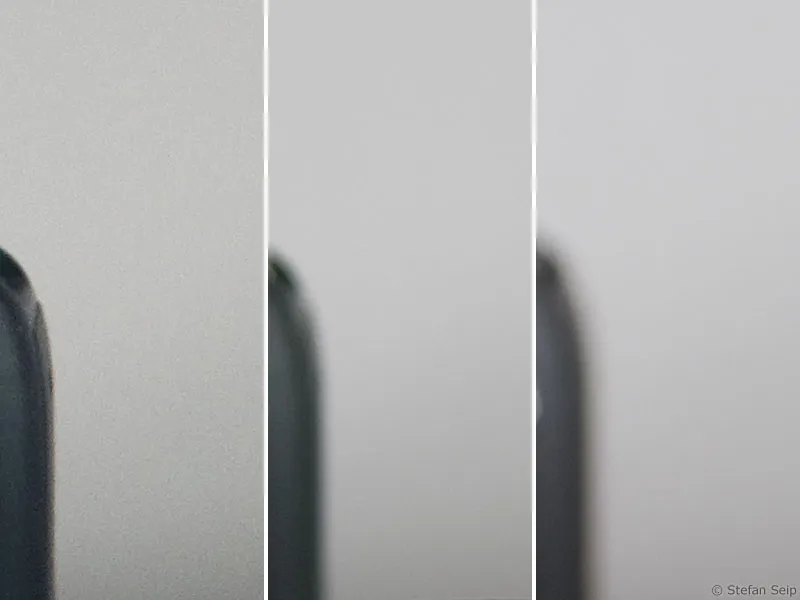
• 使用される撮影センサーのノイズ特性
この電子部品の特性に依存する特定のサイズです。最新のカメラモデルのセンサーは、センサー開発の技術革新によって、古いモデルよりもしばしば優れた性能を発揮します。
• 読み出しノイズ
センサーの(そのかたちでアナログの)信号をデジタル画像データに変換する読み出しエレメンツも、ある程度の追加ノイズを引き起こす原因です。
• カメラのファームウェアによる切断できないノイズ低減
一部のカメラやカメラメーカーは、ノイズの挙動を改善しようとするソフトウェアを採用しており、それを完全に切断できません。これは天体写真には不利であり、微小に描かれた星が誤ってノイズとして解釈されてから「取り除かれる」可能性があります。
2. 変数の影響要因(写真家の影響を受ける)
• 露光時間
露光時間を延長すると、デジタル写真の絶対ノイズ部分も増加します。これには「ダーク電流ノイズ」が主な原因です(チュートリアルシリーズ「天体写真」の第15回も参照)。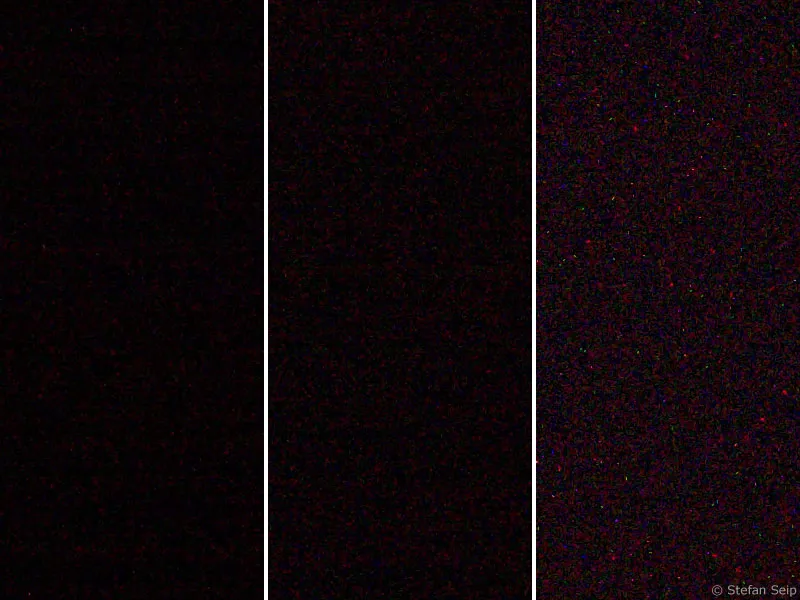
キヤノンEOS 450DでISO 1600で撮影されたテストショットのクロップ。左:1秒露光。中央:30秒。右:300秒。露光時間が長いほど、ノイズがより目立つようになります。
• ISO値
ISO値を高く設定すると、低い場合よりも画像にノイズが生じます。その理由は、画像センサーでは実際には異なる「感度」を設定することができないため、高いISO値で受信された信号が単純に増幅されるためです。この信号増幅により、見られるノイズが生じます。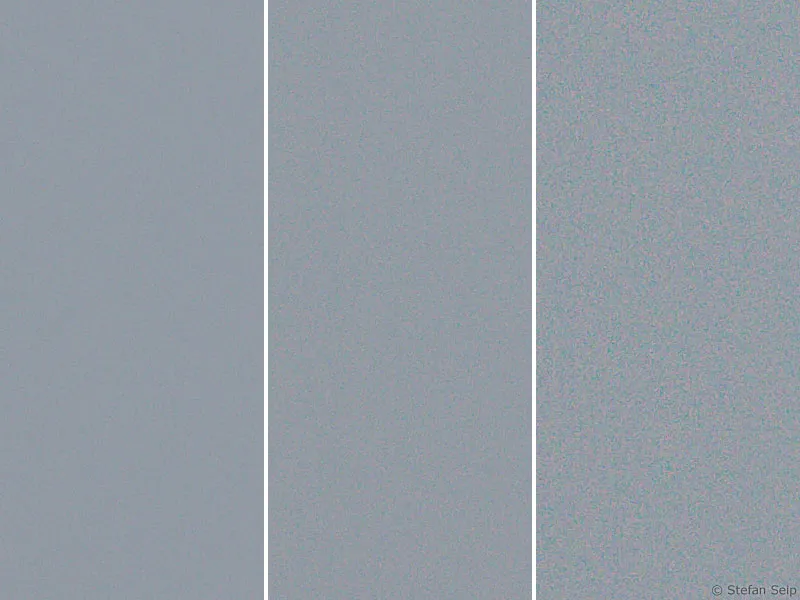
キヤノン EOS 450Dで撮影された異なるISO値でのテストショット。左: ISO 100。中央: ISO 400。右: ISO 1600。高いISO値はノイズの増加につながります。
• 温度
センサーのダークカレントノイズは、その温度に依存しています。高温は画像ノイズを増加させます。この関係は、非常に低い外部温度(冬)での長時間露光と、高い外部温度(夏)での比較でよく観察されます。同じ設定であっても、「冬の撮影」はより低いノイズレベルとなります。
ノイズを軽減して写真を撮る
撮影時に影響を受けるパラメーターに焦点を当てると、露出時間、ISO値、および温度が残ります。
撮影センサーの温度は、使用しているカメラがセンサーの冷却を許可していない限り、実質的には制御できません。専用のアストロCCDカメラには、ノイズを軽減するためのセンサー冷却機能が搭載されています。センサー温度を約6〜7度下げると、ノイズの割合が半減します。アマチュア向けのアストロCCDカメラは、熱電冷却素子(ペルチェ素子による部分的な助け、一部では水冷をサポート)を使用して、センサーの温度を、外部温度から30〜40度まで下げることができます!約40度の冷却は、元のノイズレベルを1/64(2の6乗)まで低下させることを意味します。
一般的なデジタルカメラでは、センサーを冷却することはできず、いずれは外部温度の値を取ることになります。それでも、写真家は何か対策を講じることができます。長時間露光中にセンサーは著しく温まります(約10度まで測定)。直ちに別の長時間露光が続くと、さらに10度上がるわけではなく、温度はその高いレベルに留まります。センサーの温度感応ノイズを最小限に抑えるには、センサーを冷却する手段がない場合でも、長時間露光ごとにセンサーが外部温度まで再冷却できるよう、それぞれの長時間露光の間に短い休憩を取ることが望ましいです。その後の露光は少なくとも相対的に「冷たい」センサーで始めることになりますが、露光中にセンサーは再び温まります。
実践的に重要なのは、露出時間とISO値の影響です。ISO値の設定には簡単なルールが適用されます:
必要なだけ高く、できるだけ低く。
つまり、できるだけ低いISO値を選択すべきです。固定されたカメラで風景や星空を撮影する場合など、低いISO値が実現不可能な状況もあります(Tutorial Series「Astro and Sky Photography」の第1回を参照)。ISO値が低いと、補償として露出時間を長くする必要があり、星が点ではなく線として描かれる可能性があります。その時、より高いISO値を使用することは状況によっては強制的な必要性となります。追尾カメラで撮影された写真でも(Tutorial Series「Astro and Sky Photography」の第10回を参照)、常にISO値を低くするために露出時間を自由に延長するわけではありません。
一方で、オブジェクトの観察に十分な時間がない場合もありますし、最長露出時間が使用されている場合でも、使用される追尾テクニックによっては制約があることが多いからです。たとえば、赤道儀のアライメントが適切でない、赤道儀の追尾精度に問題がある、追尾コントロールに問題がある場合などは、高いISO値を選択することが望ましいです。こうして生じる画像ノイズは、線状に描かれた星に比べて小さな問題となります。
「最適な」露出時間を選択するためには、明確なアドバイスがあります:
可能な限り長く、明るいモチーフエリアが完全に飽和しない範囲で
完全に飽和したピクセルは「白」の値を取り、情報が含まれなくなります。つまり、そのような領域では後の画像処理でもモチーフ構造を再現できません。明るい星の中心部分のみが影響を受ける場合は、まだ許容できるかもしれませんが、ガス雲や銀河の中心部分が「食い込んで」いると、不快な結果が生じます。
最大の露出時間は、写真のヒストグラムを評価することで最適です。ヒストグラムの形状はモチーフの性質に依存しますが、水平位置は露出時間の変更によって変更できます。長い露出時間は、データ山を右に移動し、短い露出時間は左に移動します。
したがって、ヒストグラムのデータ山が右側に向かって移動し、右側に「ぶつかる」ことなく、最大限の意味のある露出時間が達成されます。カメラでのヒストグラムおよびそのコントロールに関する詳細については、チュートリアルシリーズ「Astro and Sky Photography」のパート5も参照してください。
北アメリカ星雲の適切に露光されたアストロ写真。表示されるヒストグラムにより、「データ山」が右に移動し、ヒストグラムの左端から遠く離れていることがわかります。同時に、いくつかの明るい星のピクセルだけが完全に飽和し、右端に小さなピークが見られます: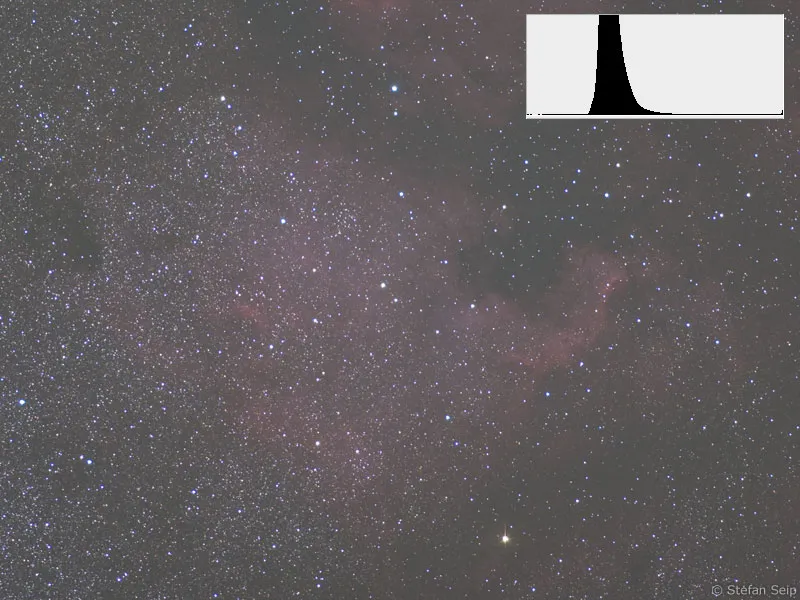
ヒストグラムをトリミングし、トーンカーブを調整することで、上記の写真から見栄えの良い、非常にノイズの少ない結果を得ることができます。
アンドロメダ銀河の過剰露光画像。 ヒストグラムが右端に達している(赤い矢印)、これは画像の大部分が完全に飽和していることを示しており、色「白」の値を取り込んでいることを示しています。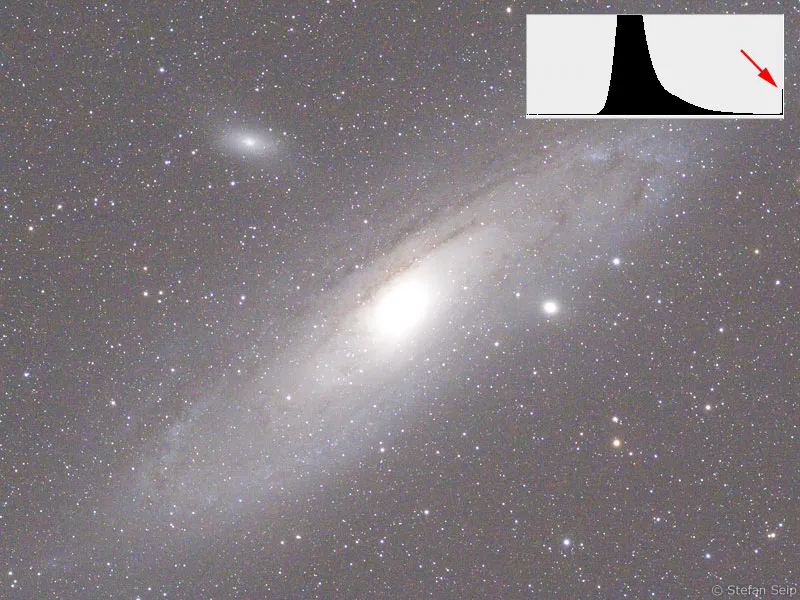
上記の画像からのトリミングによってさらなる改善が可能ですが、銀河の中心部の構造は過曝によって失われ、再構築できなくなります。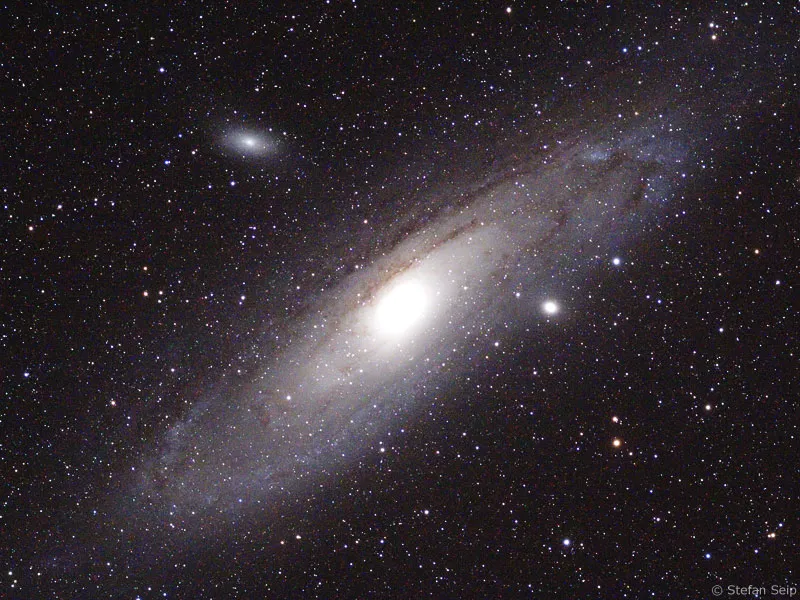
適切な露出についてのこの前の画像からの結果は、激しいヒストグラムと階調曲線の調整によるものです。 映像内には星雲の信号が含まれていますが、適切な露出と比較すると、ノイズが明らかに目立ちます。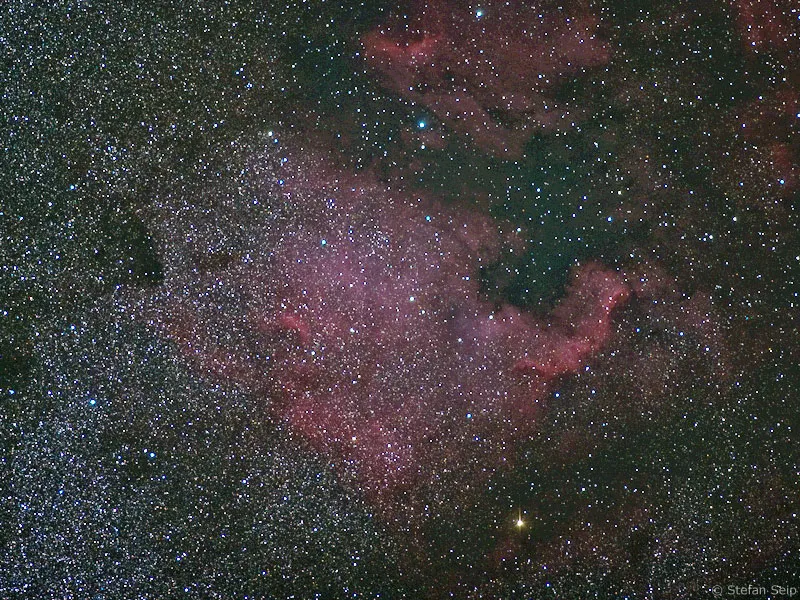
撮影対象が光量が少ない場合、暗い背景では収められない可能性があるため、露出時間を強く延長する必要があり、追従問題が結果を台無しにすることがあります。 この場合も、ノイズが多少多いですが、鮮明な画像を長時間露光したものよりも優先されるべきです。
これらの例からもわかるように、撮影実践においては、異なる影響要因をうまく調整する最適な露出時間と妥協を見つけることが常に簡単ではないことがわかります。
カメラ内でのノイズ低減方法
ほとんどのデジタルカメラは、メニューに1つまたは複数の画像ノイズ抑制設定を提供しています。 これらの機能を使用することが常に適切であるとは限らないことを次の2つの例で示します。 これらの設定の成功は、さまざまなカメラモデルで異なる可能性があるため、テスト撮影によって設定の適否を確認する必要があります。
たとえば、「高ISOノイズリダクション」設定(最新のCanon EOSモデル)は私には適していないと考え、常にオフにしています。 カメラソフトウェア(ファームウェア)が撮影後に画像ノイズを軽減します。 私は、画像処理ソフトウェアによる後ノイズ低減がカメラ内で行われる必要はないと考えており、必要に応じて後でPC上で実行するべきだと考えています。 これにより、プロセスをより細かく制御するためのより多くの余地が残ります。
私はCanon EOS 40Dの「高ISOノイズリダクション」を使用していません。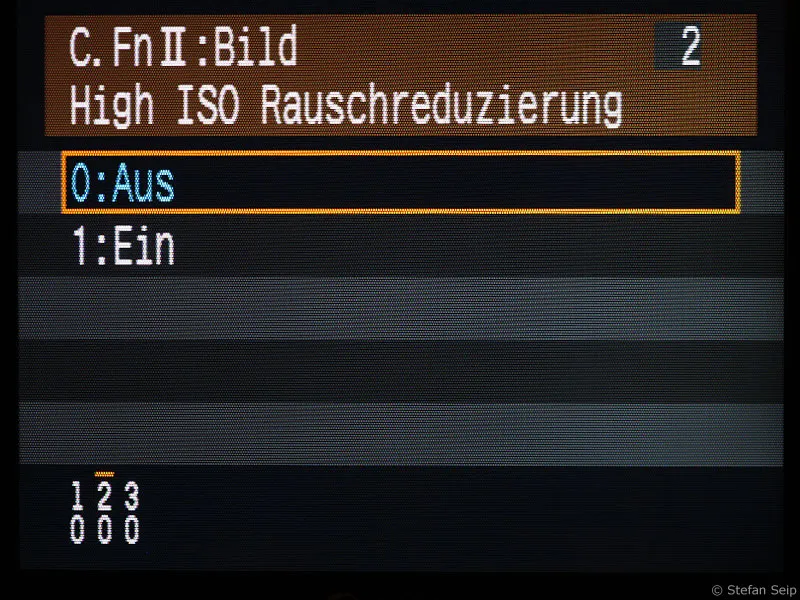
「長時間露光時のノイズリダクション」設定は、長時間露光(1秒以上)後にカメラが同じ「露光時間」でダークフレームを作成するように促します。 これは、20秒の露光後にカメラが20秒間ブロックされ、ダークフレームを作成することを意味します。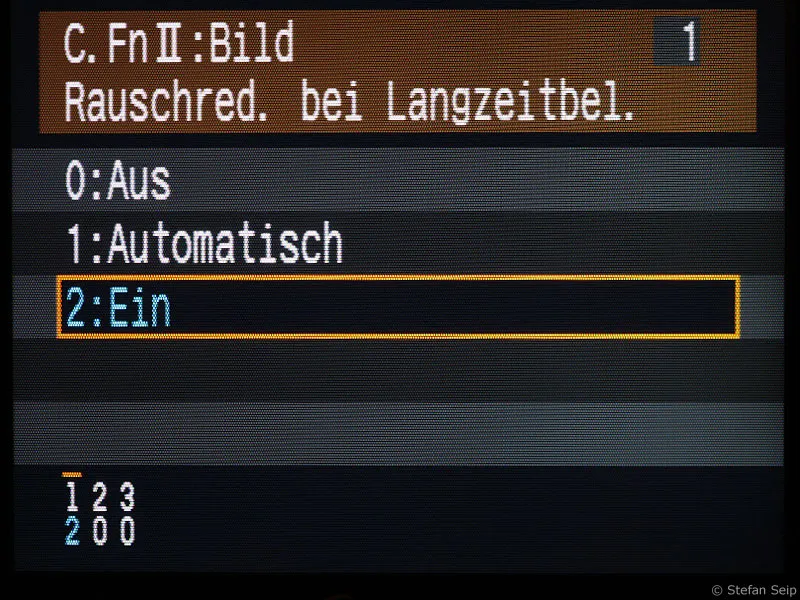
長時間露光時のノイズリダクションをオンにすると、電池の持ちが悪くなります。これは、撮影後に20秒または長い時間続く暗くなっている画像によってすべての「ダークノイズ」をキャプチャして元の画像から差し引くことで、信号対ノイズ比が向上することを意味します。 ただし、観察時間の半分を費やす時間や忍耐力がない場合もあります。 1分ほどの露出時間の写真を数枚撮影する場合、長時間露光時のノイズリダクション機能の使用は確かにお勧めです。 ただし、この機能が画像に与える影響を把握するために、カメラを比較撮影してテストすることをお勧めします。
比較的多くの、明らかに長時間露光された写真のシリーズを撮影する場合は、この機能をオフにして、別個のダークフレームを撮影することをお勧めします。 ダークフレームの減算は画像ノイズを著しく減少させる効果があります! これについては、シリーズの15番目のチュートリアル「アストロ・スカイ写真撮影」のパート15「キャリブレーション:ヘルドフィールドとダークフィールドの撮影」で詳細を解説しています。
ノイズの事後削減
多くの画像処理プログラムは、適切なフィルターを使用して画像のノイズを軽減することができます。「Neat Image」(http://www.neatimage.com)や「Noise Ninja」(http://www.picturecode.com)など、特にこの目的で使用されるプログラムもあります。さらに、広く普及しているAdobe Photoshopにも、ノイズを軽減するためのフィルターが用意されています。これらを使用しても、一般的に、特定の専門プログラムの方がやや効果的に作用します。
デジタル一眼レフカメラのRawファイルをPhotoshopで開くと、最初に Adobe Camera RAW モジュールが表示されます。ここで明るさノイズ(輝度)と色ノイズを抑制するための措置が取られる(赤い矢印)。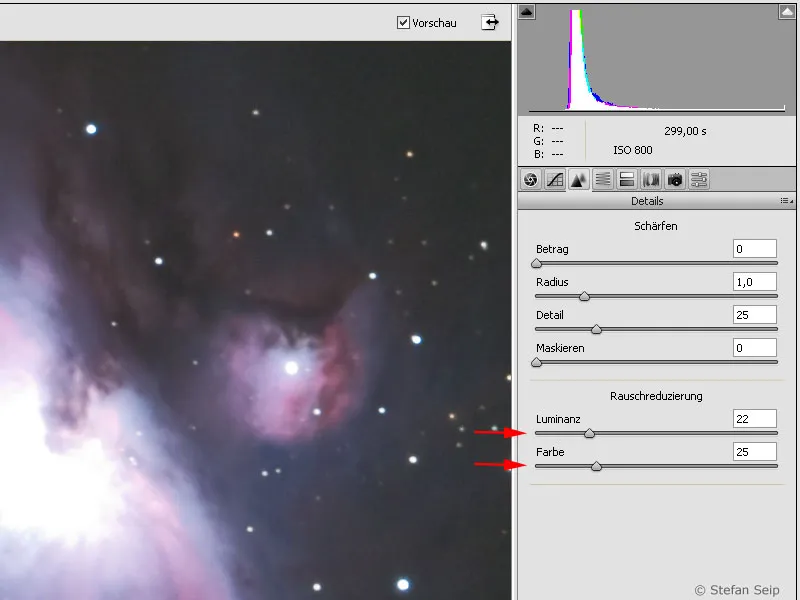
「フィルター>ノイズフィルター>ノイズを軽減…」を呼び出した後のPhotoshopのダイアログボックス。画像の特性に応じて、最適な結果を得るためにパラメーターを注意深く設定する必要があります。
これらの手段を注意深く扱うことが重要です。ノイズリダクションが強すぎると、見た目がよくない「なめらかにアイロンかけられた」結果につながる可能性があります。わずかな見えるノイズは、「なめらかになめらかに」処理された画像よりも優れた選択肢です。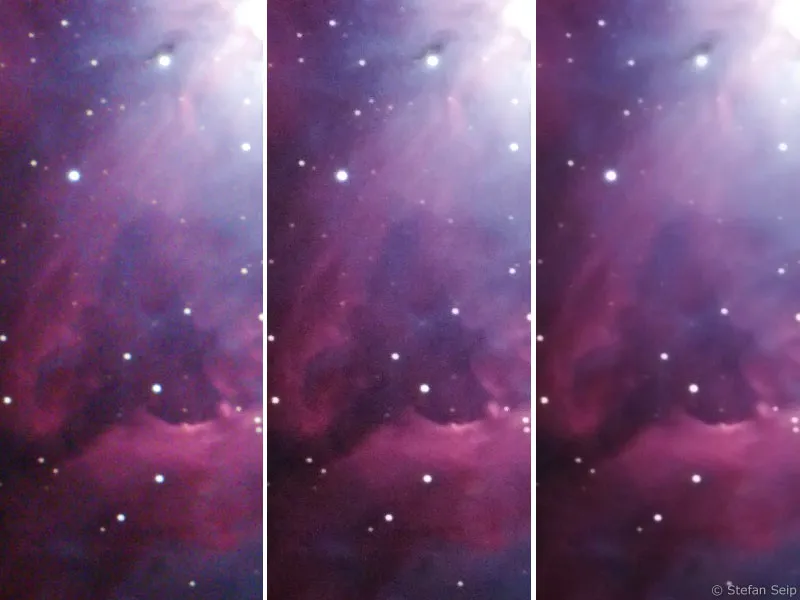
未加工の生画像(左)とPhotoshopのフィルター>ノイズフィルター>ノイズを軽減…コマンドを適用して軽減された画像(中央)を比較します。右側の断片は、目標を超えた場合の結果を示しています:画像は「なめらかにアイロンがけされ」、「なめらかになめらかに」なり、モチーフの細かい構造さえも消えてしまいます。
画像の特定の領域にのみこれらのフィルタを適用するのが適切な場合が多いです。
複数の撮影の平均化によるノイズリダクション
ほとんどの天体写真の動態モチーフに適用される静的モチーフに対して、信号対雑音比を向上させる効果的な方法が存在します - つまり、ノイズを減らす方法です。それは、複数の個々の撮影を重ねることです。実際、複数の撮影がぴったり合うように配置され、その後「平均化」されると、ノイズの割合が減少します。つまり、画像の各ピクセルの輝度値の算術平均が求められます。このように平均化する撮影は、同じ被写体の異なる写真である必要があるのは言うまでもありません。
重ね合わせと平均化は、デジタルアストロ写真で一般的な手法であり、スタッキング とも呼ばれます。 「Stack」 は英語で「積み重ね」を意味し、この手法の適用にはさらに他の利点があります:
- 非常に長い露出時間は、デジタルカメラにおいて、ノイズレベルが過剰になり、画像の大部分が完全に飽和し、つまり過度に露出される危険があります。
- 使用される露出時間が短いと、別個のダークフレームを作成するのが速く済みます。4つの個々の撮影の平均化は、ノイズを半分にし、9つの撮影ではノイズが1/3になり、16つの撮影ではノイズが1/4になります。
複数の個々の撮影を平均化する考えを追求すると、そうする方法について考える必要があります。ここでは2つの異なる方法を紹介します。1つ目は、Adobe Photoshopソフトウェアを使用して実行し、比較的少数の個々の撮影を平均化するのに適しています。それらは少し移動していても構いませんが、回転しているわけにはいかないです。モントニングの方向が最適でない場合、画像フィールドが回転する可能性があります。もう1つの選択肢は、「DeepSkyStacker」というフリーウェアソフトウェアであり、インターネットで無料で入手でき、画像フィールドが回転している個々の撮影にも問題なく対応します。
Adobe Photoshop
この手順を自分のコンピューターで実行するために、作業ファイル「NGC1977.zip」をダウンロードし、このアーカイブファイルに含まれる「NGC1977_1.jpg」から「NGC1977_4.jpg」の4つの写真を解凍し、それらをハードディスク上のフォルダーに保存してください。その後、Photoshopで ファイル>スクリプト>ファイルをスタックに読み込む… コマンドを選択し、表示されたダイアログボックスで、参照… ボタンをクリックしてこれらの4つのファイルを選択します: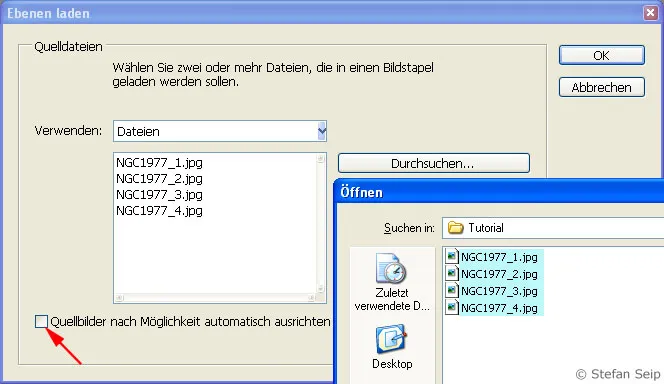
Photoshopソフトウェア: 「ファイル>スクリプト>ファイルをスタックに読み込む…」後のダイアログボックス。これにより、すべての4つの画像が1つのファイル内のレイヤーとして開かれます。
OK をクリックすると、Photoshopは、4つの撮影が重なった新しいファイルを作成します。レイヤーで作業するには、必要に応じて「F7」キーでレイヤーパレットを表示してください。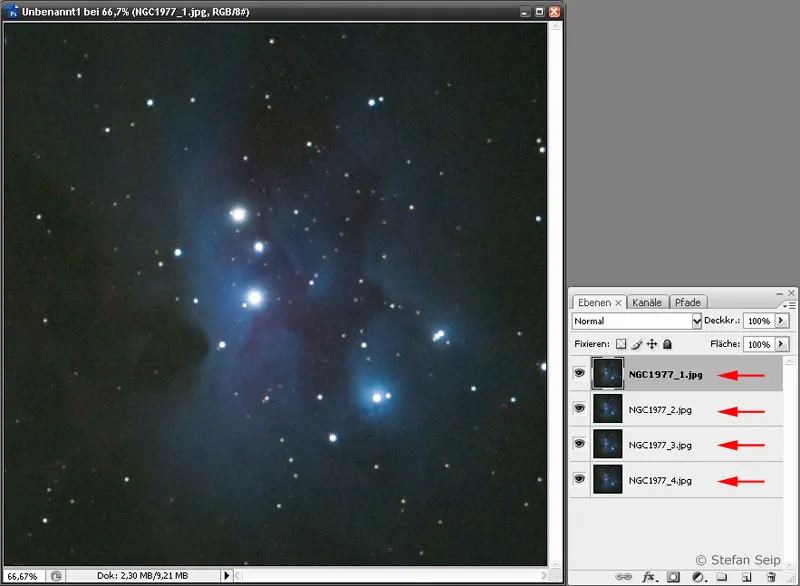
Photoshopソフトウェア: レイヤーパレットには、4つの異なるレイヤーが表示されます(赤い矢印)。
結果を確定する前に、各レイヤーが互いに一致していることを確認する必要があります。最初のステップでは、一番下の第2のレベル(「NGC1977_3.jpg」)を最下位のレベル(「NGC1977_4.jpg」)に一致させます。これには、最上位の2つのレベルの目マークをクリックして非表示にし、「NGC1977_3.jpg」のレイヤー名をクリックして有効にします: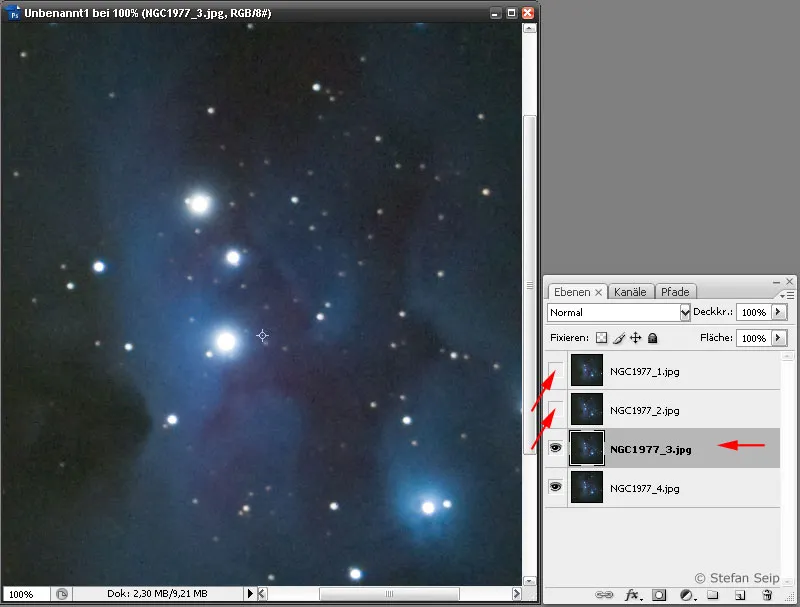
ソフトウェアPhotoshop: 最上位の2つのレイヤーが非表示になっており、レイヤーの左側に目マークがないことからわかります(斜め矢印)。一番下から2番目のレイヤーが編集可能になっており、灰色で強調表示されていることが示されています(水平矢印)。
このレイヤーのブレンドモードを「通常」から「差分」に変更します。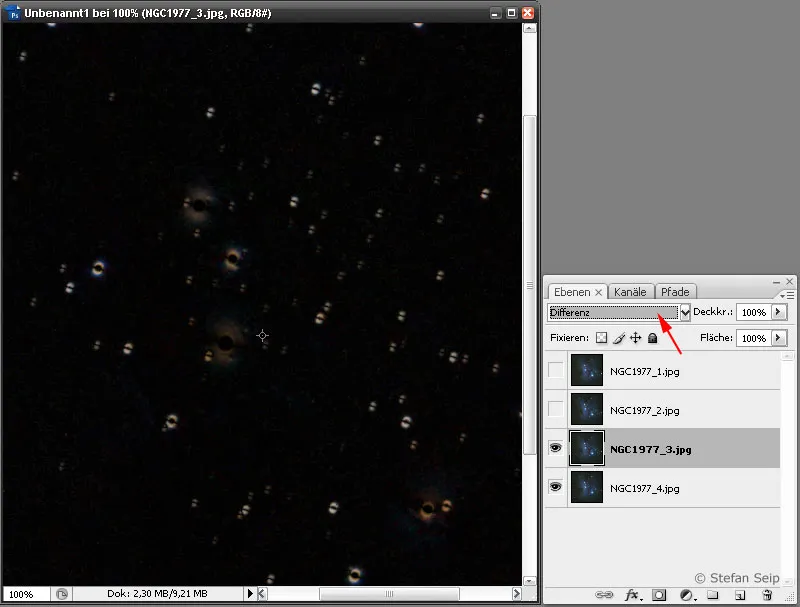
ソフトウェアPhotoshop: 第2のレイヤーのブレンドモードを「差分」に変更して、最初のレイヤーと一致しているかどうかを確認します。完全に一致している場合、画面は黒くなります。しかし、画像内の星が、まだこの状態を達成する必要があることを示しています。
理想的な場合、両方の写真が完全に同一で一致している場合、画像は今黒くなります。しかしながら、通常、星は少しズレているため、両方のレイヤーが一致していないことを示しています。次のステップで一致を確保します。まず、画像が実際の大きさで表示されることを確認します。「100%」のズームレベルが設定されていることです。コマンド ビュー>実際のサイズ でこの状態を取得します。その後、ブレンドモードの選択を終了するために一度 Escキー を押し、移動ツール(Vキー) を選択します。
キーボードの4つのカーソルキーを使用して、差異画像ができるだけ暗く見えるようにレイヤーを移動します。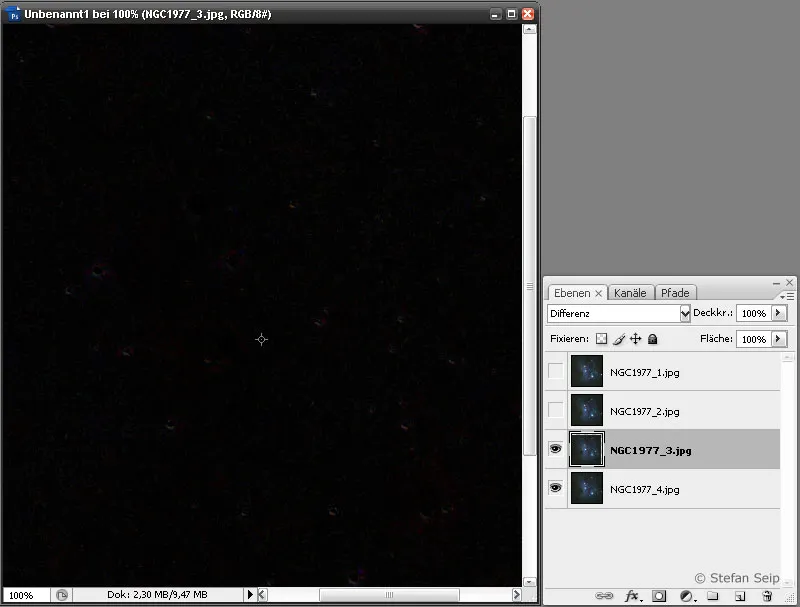
ソフトウェアPhotoshop: 第2のレイヤーがピクセル単位で移動された後、ほぼ黒い画面が表示され、両レイヤーの「差分」がほぼゼロであることを示しています。これは一致状態が達成されたことを意味します。
最適なポイントを見つけたら、ブレンドモードを「差分」から「通常」に再設定し、その後、不透明度 を50%に変更します。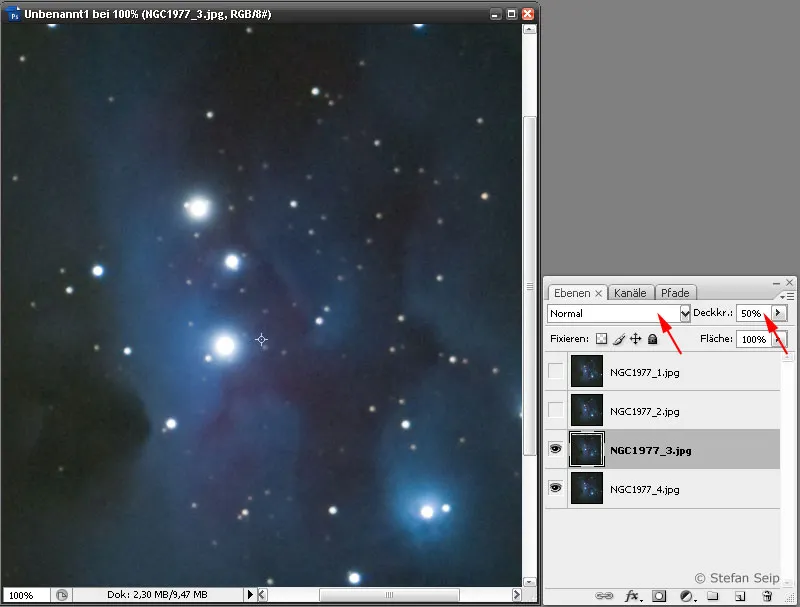
ソフトウェアPhotoshop: 第2のレイヤーのブレンドモードを再度「通常」に戻し、不透明度を「50%」に減少させます(赤い矢印)。その結果、最下位のレイヤーが第2のレイヤーを「半分」透過している状態になり、平均化が意味されます。
次のレイヤー(「NGC1977_2.jpg」)も同様に処理しますが、移動後の不透明度 は50ではなく33%に設定します。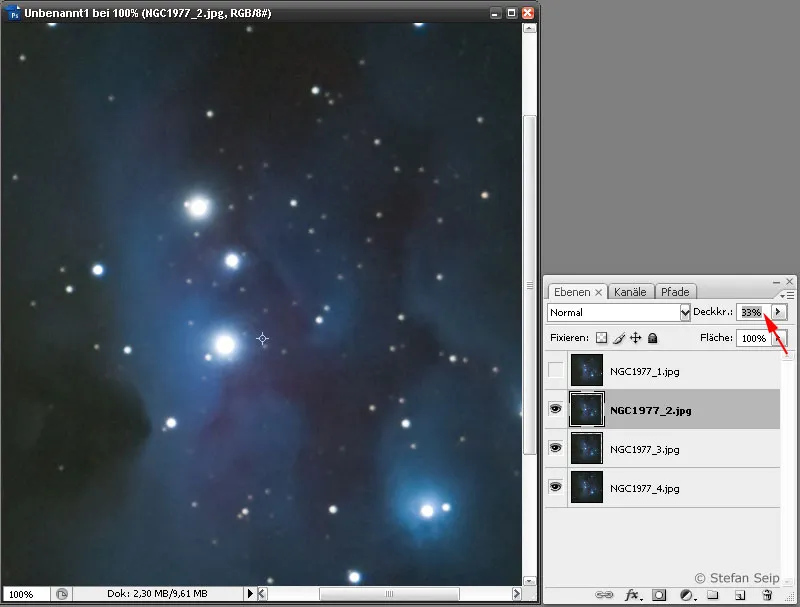
ソフトウェアPhotoshop: 3番目のレイヤーの不透明度は、整列後に「33%」に設定されます。
最上位のレイヤーもまず一致させ、次に不透明度 を25%に設定します。
ソフトウェアPhotoshop: 4番目のレイヤーの不透明度は「25%」にのみ設定されます。
これにより、個々の画像に比べて明らかにノイズが軽減された結果が得られます。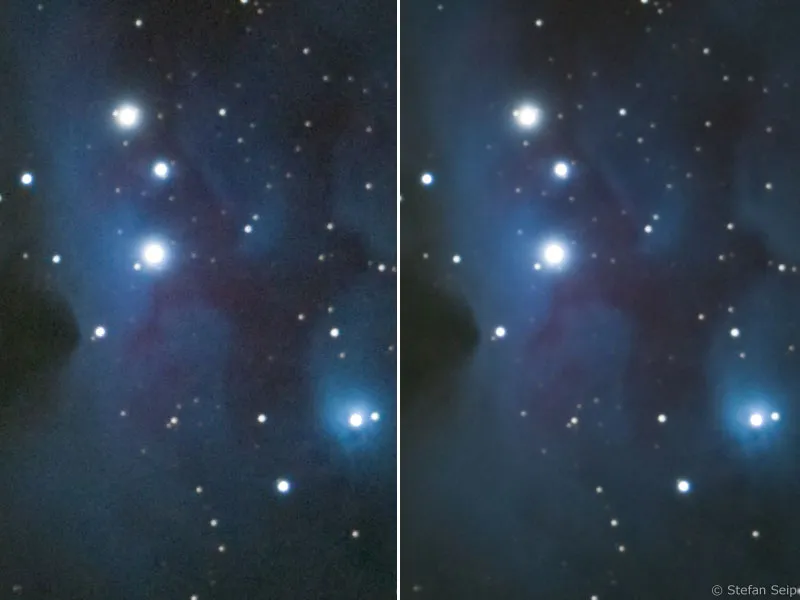
左は個別の画像、右は4枚の個別撮影の平均値です。『スタッキング』によってノイズが軽減できたことがはっきりと見られます。この画像は、星座オリオンの「ランニングマン星雲」を示し、カタログ番号「NGC 1977」です。
レイヤー>背景レイヤーへの統合 コマンドを使用して、画像を保存するためにレイヤーを結合できます。
複数のレイヤーを使用する場合の設定する不透明度 は以下の通りです。
| レイヤー(下から数える) | 設定される不透明度 |
| 1 | 100% |
| 2 | 50% |
| 3 | 33% |
| 4 | 25% |
| 5 | 20% |
| 6 | 17% |
| n | 1/n% |
6つ以上の個々の撮影がある場合は、これらを最初に複数のグループに分割し、説明した方法で処理することをお勧めします。各グループは同じ数の個々の画像を含むべきです。得られた結果はその後、同じ方法で平均化され合算されます。
DeepSkyStacker
「DeepSkyStacker」は、同じ被写体の複数の個別撮影の適切な整列と平均化が非常に簡単に可能なソフトウェアです。 http://deepskystacker.free.fr/german/index.html から無料(フリーソフト)でダウンロードできます。これにより、最適に方向が合わない装置による画像も簡単に処理できます。
プログラムを起動すると、次の画面が表示されます: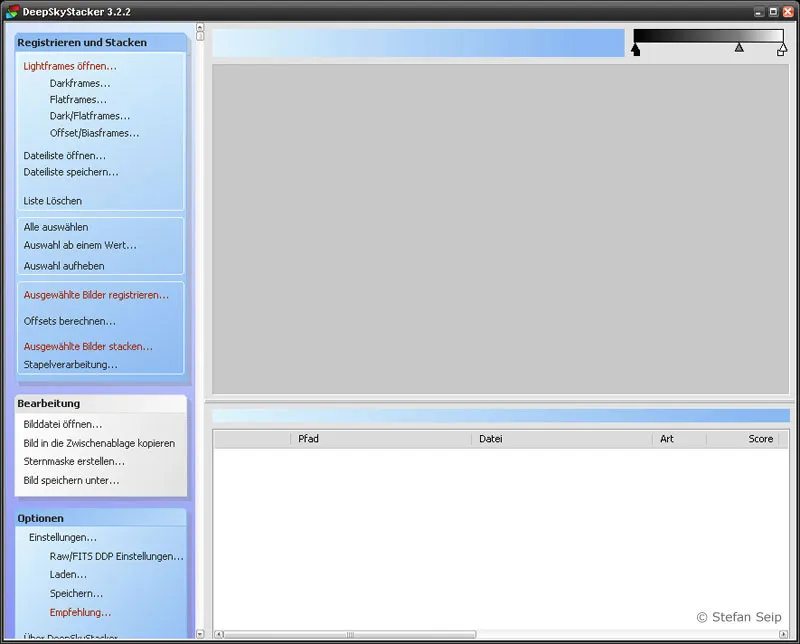
ソフトウェアDeepSkyStacker: プログラム起動後の画面。
最初に、左側のメニューバーで最上位のコマンド Lightframes öffnen… をクリックして、四つの練習ファイルを選択します。その際、Dateityp フィールドで JPEG oder DNG Dateien を選択する必要があります。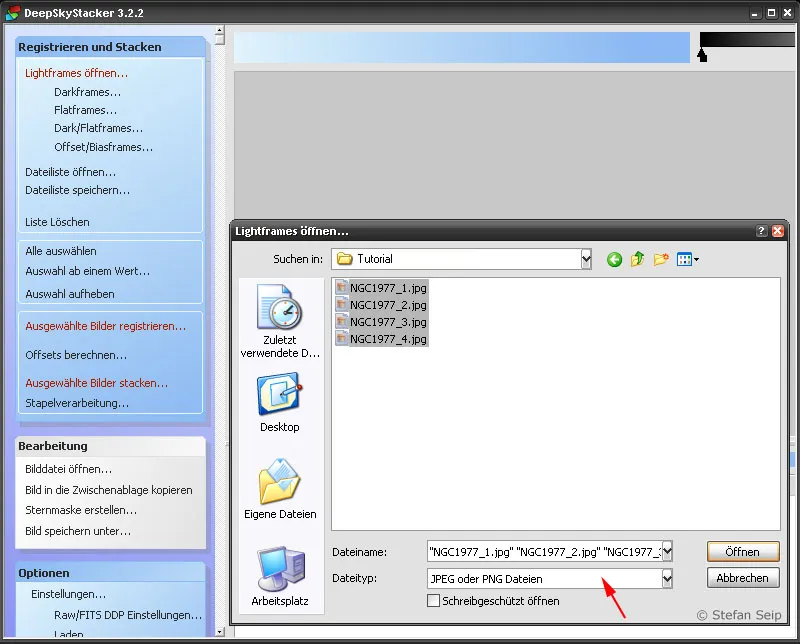
Software DeepSkyStacker: "Lightframes öffnen…" コマンドを選択した後に、四つの練習ファイルを選択できます。
Öffnen をクリックすると、DeepSkyStacker は個々のファイルをリストで表示します。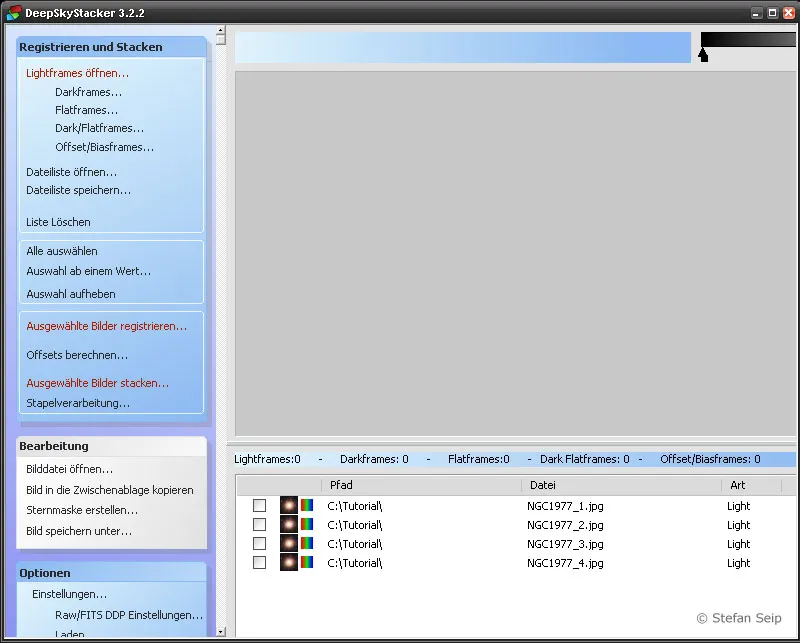
Software DeepSkyStacker: 下部に処理対象ファイルのリストが表示されます。
続いて、左側のメニューで Alle auswählen, コマンドをクリックして、処理対象のすべてのファイルを選択します。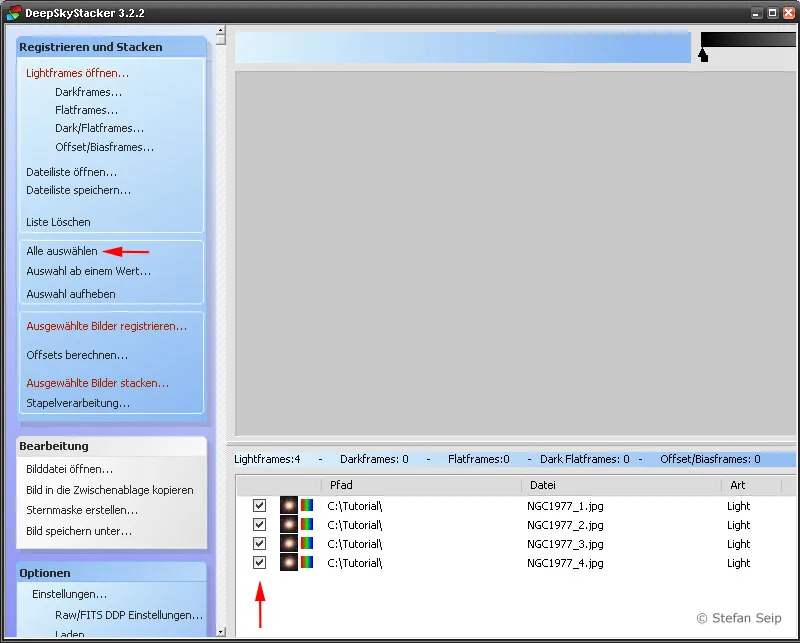
Software DeepSkyStacker: ファイルはまだ「選択」されていません。メニューには上部に「Alle auswählen」コマンドがあります(赤い矢印)。選択された場合、ファイルの左側にチェックマークが表示されます(下部の赤い矢印)。
選択した画像をスタッキングするために、 Ausgewählte Bilder stacken… コマンドで処理を開始します。
Software DeepSkyStacker: "Ausgewählte Bilder stacken…" コマンドを呼び出すと、スタッキング手順のサマリーが表示されます。
処理を開始する前に、 Stacking Parameter… ボタンで設定を確認してください。このボタンをクリックすると、6つのタブを含むダイアログボックスが表示されます。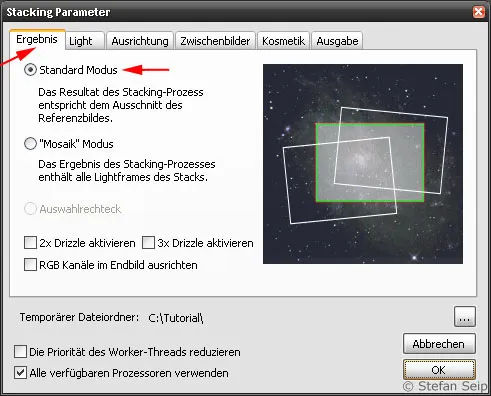
Software DeepSkyStacker のスタッキングパラメータ、結果のタブ。ここで「標準モード」を選択します。
Software DeepSkyStacker のスタッキングパラメータ、Light タブ。ここでは単純な 平均計算 を選択します。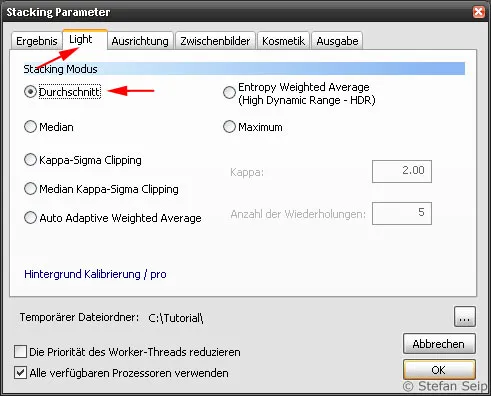
Software DeepSkyStacker のスタッキングパラメータ、Ausrichtung タブ。 自動 メソッドを選択することで、星を基準として個々の画像が適切に重ね合わされます。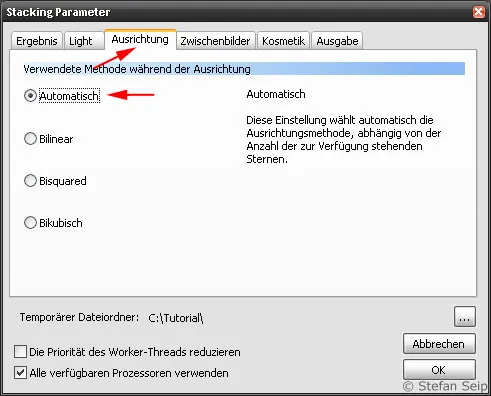
Software DeepSkyStacker のスタッキングパラメータ、間隔画像 タブ。上位の2つのボックスをオフにして、ハードディスクの容量を節約できます。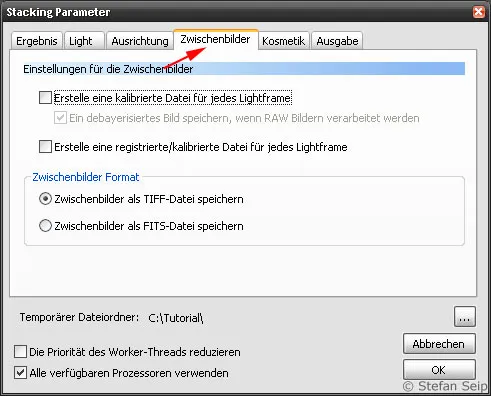
Software DeepSkyStacker のスタッキングパラメータ、コスメティック タブ。このチュートリアルの練習では、不良ピクセルの検出と削除機能をオフにしました。ただし、この機能は非常に便利なので、多くの場合使用します。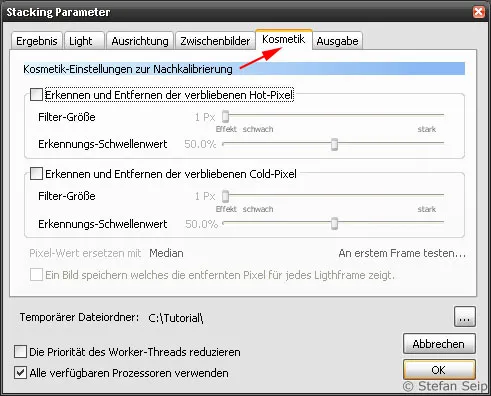
Software DeepSkyStacker のスタッキングパラメータ、出力 タブ。ここで、計算結果の取り扱いを設定できます。私は「Autosave.tif」という結果ファイルを作成することにしました。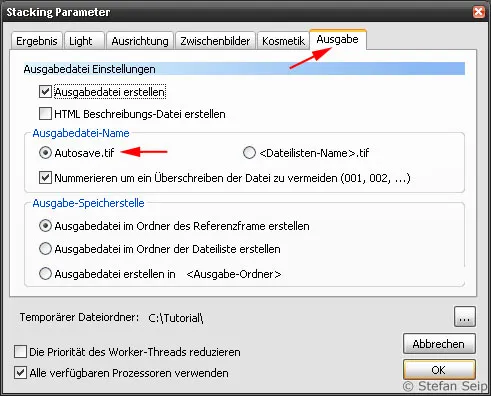
OK をクリックして確定すると、サマリー画面に戻ります。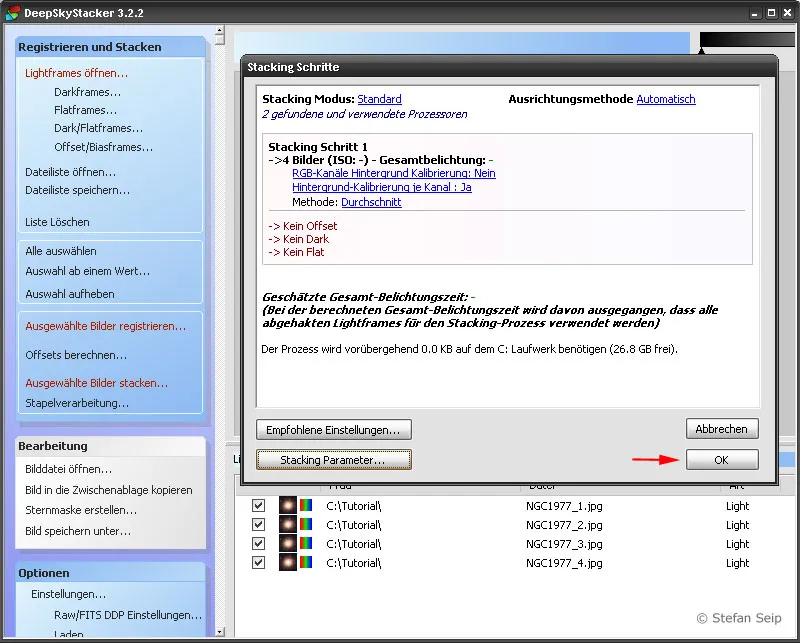
Software DeepSkyStacker: スタッキング手順を開始するためのダイアログボックスが再表示され、すべての設定がサマリー表示されます。 「OK」(矢印)をクリックして処理を開始します。
そこでも OK をクリックして、アラインメントとスタッキングプロセスを開始します。計算が行われる間、進捗状況が表示されるダイアログボックスが表示されます。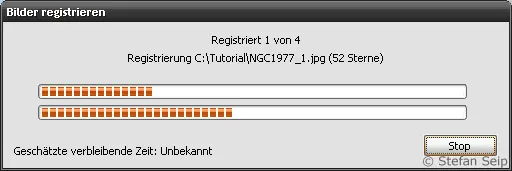
Software DeepSkyStacker: スタッキングには時間がかかることがあります。その間、ステータスメッセージが表示されます。
その後、DeepSkyStacker によって計算結果が表示され、元のファイルが保存されているフォルダに「Autosave.tif」というファイルが作成されます。これは32ビットのカラーデプスを持つTIFF形式のファイルです。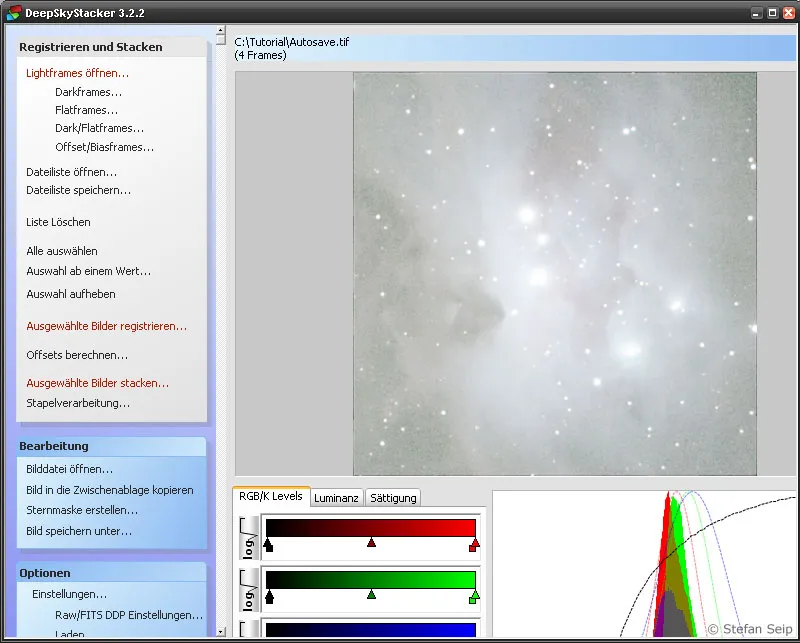
Software DeepSkyStacker: スタック後の結果画像が表示されます。
後処理を簡略化するために、DeepSkyStacker で Bild speichern unter… コマンドを使用して、再度、16ビットTIFF形式でファイルを保存できます。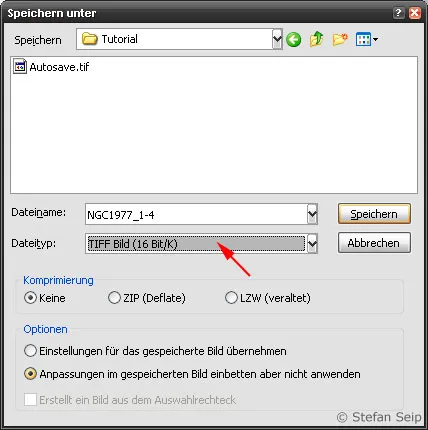
Software DeepSkyStacker: "Bild speichern unter…" ダイアログボックスで、16ビットのピクセルとカラーチャンネルを持つTIF形式の選択が可能です(矢印)。
Software DeepSkyStacker の結果(左)は、Photoshopの方法(右)とほとんど変わりません。多数の個別画像と画像フィールドの回転が必要な場合、DeepSkyStackerを使用した方がはるかに簡単です。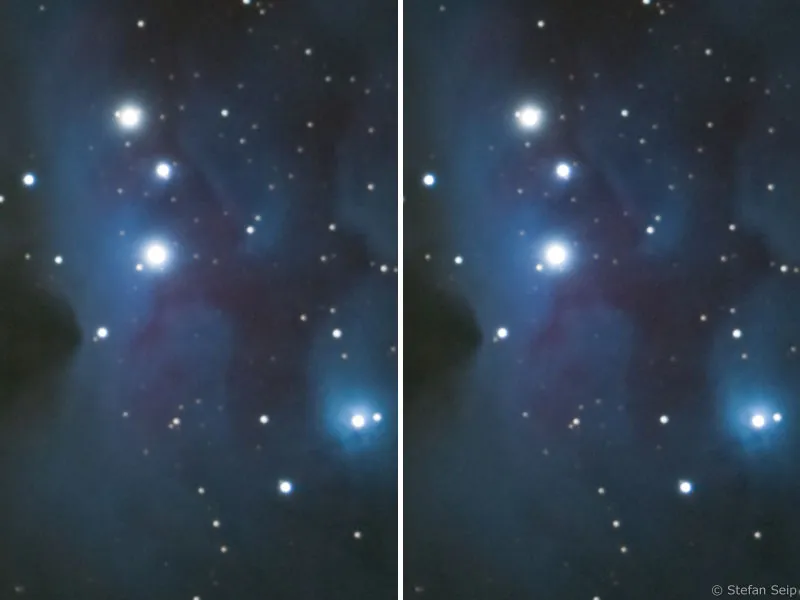
総括
同じ被写体の複数の写真を重ねることは、デジタル写真のノイズを軽減する非常に効果的な手段です。ここで4枚の個別の写真のみを使用して明確な信号対ノイズ比の改善が示されたように、より多くの個別の写真を使用することでさらなる効果をもたらすことができます。平均計算に用いる写真が多ければ多いほど、望ましい効果が大きくなりますが、写真の数が多ければ多いほど、1枚の写真あたりの獲得できる利益が小さくなります。
例:単一の写真に対して追加の3枚の写真を使用するだけで、ノイズが半減します。16枚の個別の写真を撮影した場合、ノイズを再び半減させ、すなわち4分の1に軽減できます。このレベルからノイズを再び 1/8 に半減させるためには、16枚の個別の写真に加えて追加で48枚の写真が必要であり、その結果、合計64枚になります(64 の平方根 = 8)!
ここで示された練習例では、JPG形式の写真が使用されました。その理由は、練習用ファイルのダウンロードのためのファイルサイズが小さいためです!実際の運用では、データの圧縮がない形式、つまりデジタル一眼レフカメラの場合はRAW形式を優先する必要があります。
注意:風景と星空が写っている写真の場合、個別の写真の重ね合わせ方法は適用できません。なぜなら星が風景に対して移動するからです。したがって、これらの写真は正確に整列させることができません。ただし、天体写真とは関係のない写真にはこの方法を使うことができます。ただし、個別の写真に移動する物体が重なることを難しくしたり不可能にすることがないように注意する必要があります。風で木の葉がゆれているだけでも、計画が台無しになる可能性があります。

